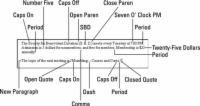Depois de instalar o NaturallySpeaking em um computador com todos os requisitos de sistema necessários e realizar o treinamento inicial, você estará no caminho para uma bela amizade com seu assistente. Abra o programa no qual deseja ditar e execute as seguintes etapas:
1Launch NaturallySpeaking. Escolha Iniciar → Programas → Dragon NaturallySpeaking12.
Você pode usar Dragon NaturallySpeaking com um grande número de aplicativos. Se você pretende usar o NaturallySpeaking com outro aplicativo, inicie-o neste ponto também.
2Coloque o fone de ouvido e certifique-se de que o microfone esteja posicionado como estava durante o treinamento inicial.
O microfone deve ser posicionado a cerca de meia polegada de um canto da boca, para o lado. Nunca deve estar diretamente na frente de sua boca.

3Ligue o microfone.
O ícone do microfone na bandeja do sistema precisa estar apontando para cima em sentido, não deitado relaxando, para que você possa ditar. Se o ícone estiver deitado, clique nele ou pressione a tecla + no teclado numérico do teclado. Você também pode clicar nele no canto superior esquerdo do DragonBar.
O ícone do microfone na barra de ferramentas do NaturallySpeaking DragonBar funciona exatamente da mesma maneira que o ícone na bandeja do sistema. Certifique-se de que um deles esteja aberto e pronto para você ditar.
4Clique onde deseja que o texto vá se o cursor ainda não estiver lá.
Ou selecione (realce) o texto que deseja substituir pelo texto ditado.
5Fale com cuidado, assim como fez quando leu o texto em voz alta para o NaturallySpeaking durante o treinamento inicial. Não se apresse e não fale as palavras com espaços entre elas.
Enquanto você fala, o NaturallySpeaking mostra o que pensa que você disse.
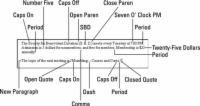
6Fale a sua pontuação, como “Ponto” ou “Vírgula”, à medida que avança e, se quiser que a palavra seja maiúscula, diga a palavra “Cap” de antemão.
No entanto, você não precisa dizer “ Cap ” se for a primeira palavra da frase.
Se o NaturallySpeaking cometer erros (lembre-se, ele é apenas 99+ por cento preciso), corrija-os em vez de editá-los.
Fale continuamente. Não pare entre as palavras (até chegar ao final de uma frase)! O Dragon NaturallySpeaking foi projetado para reconhecer a fala contínua. Se você deliberadamente colocar pausas entre suas palavras, Dragon NaturallySpeaking cometerá mais erros, não menos. (No entanto, não há problema em fazer uma pausa entre as frases.)
Use o teclado e o mouse como faria normalmente - para digitar, fazer seleções no menu ou usar as teclas de comando (como Ctrl + Z). Ou você pode usar Dragon NaturallySpeaking para executar comandos de teclado e menu.